打开Photoshop ,输入影片,到File Import VideoFrames to Layers。
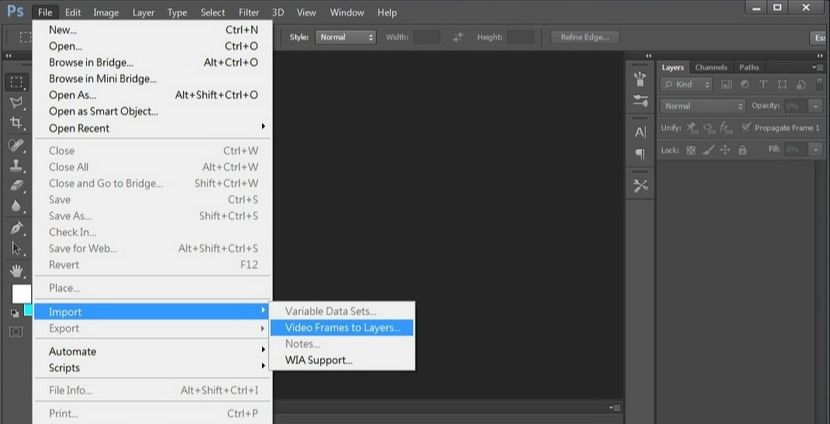
选择需要的影片段落。
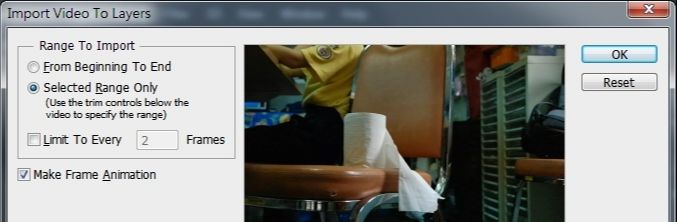
将影片的每一格变成图层,并且透过视窗「Timeline」显示,如果找不到的话,到 menu 找 WindowTimeline。

复制一张适合做静止画面底图的layer,放到最顶。用选取工具,部份选取出来,然后删除,选取时要预留一点空间,删除后选取全部的timeline,置顶图层点开「眼睛」(visible),选取全 timeline后,自行设定各影格的速度,设定0.2 秒。

按左下角的 play时,它就会不断播放然后变成一个原始的动态照片。但如果不行的话,可以自行增加影格,按 timeline 下方的按钮增加一格,然后自行 visible该影格的图层,将原本的影片,从最尾倒带再增加一次,这样就会很流畅。
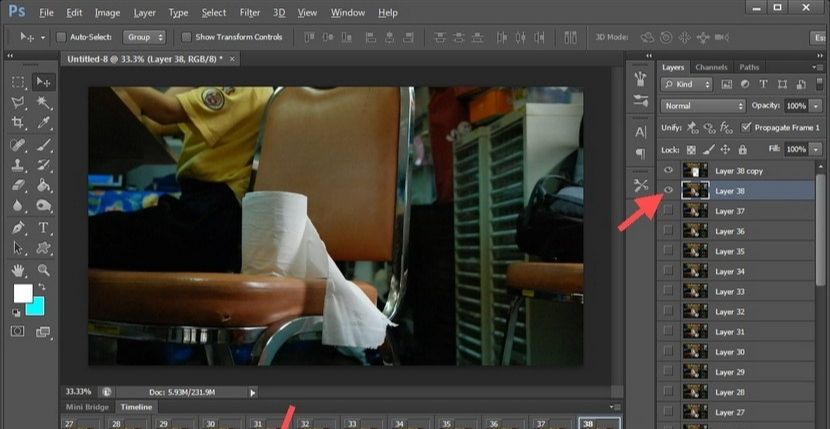
当影片循环流畅后,选取 timeline 所有影格,然后到右下角增加 adjustment layer,用Curves 来调节亮度对比,也可以用Gradient Map 调出电影色调,记得每次都要选取所有影格。

先选了蓝黄蓝 (reverse),再用 overlay 覆盖模式,及 opacity 只剩 20%。
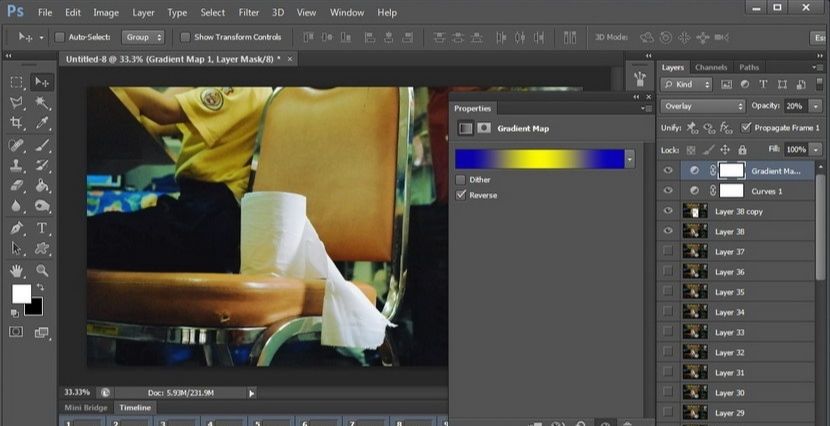
Image Image size 调整动态照片的大小。
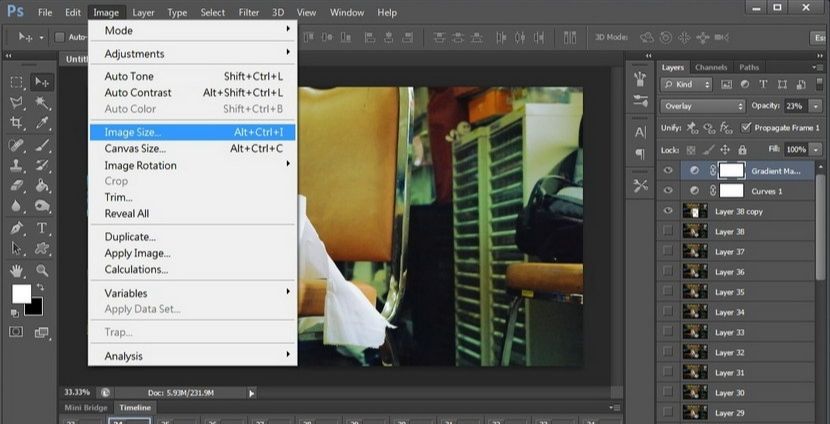
file save for web 输出动态照片为 GIF 档。
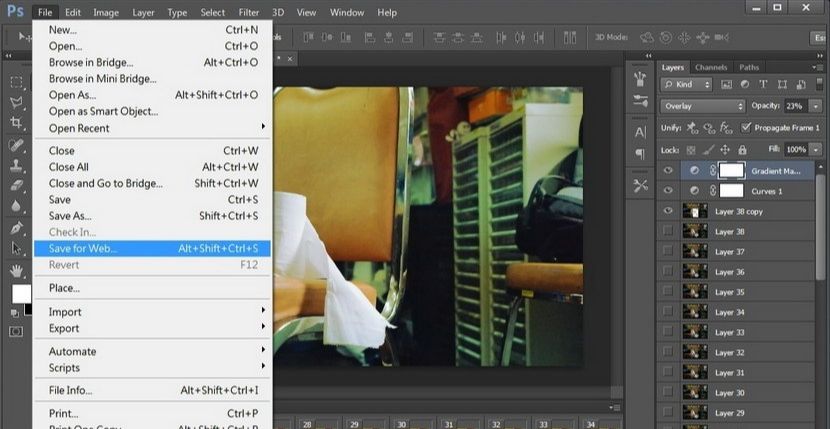
然后会弹出视窗。
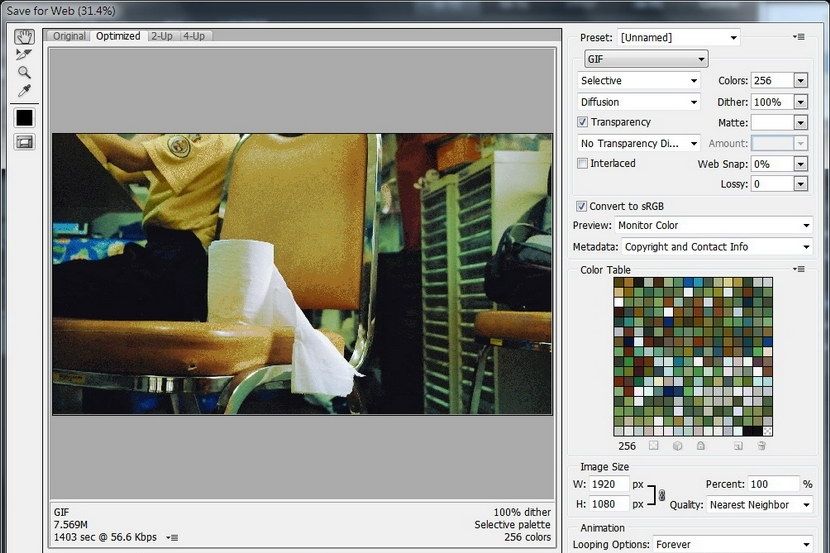

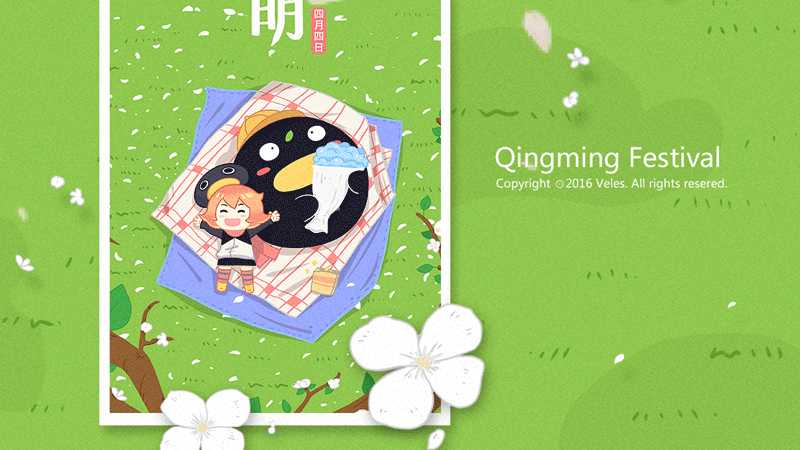




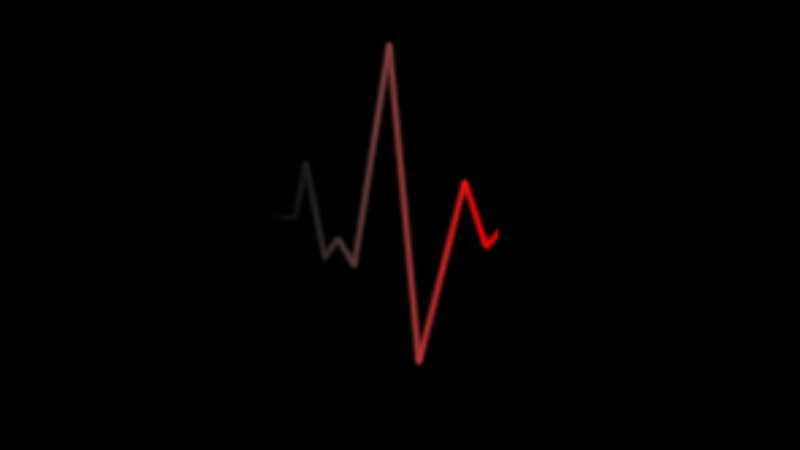



全部回复
